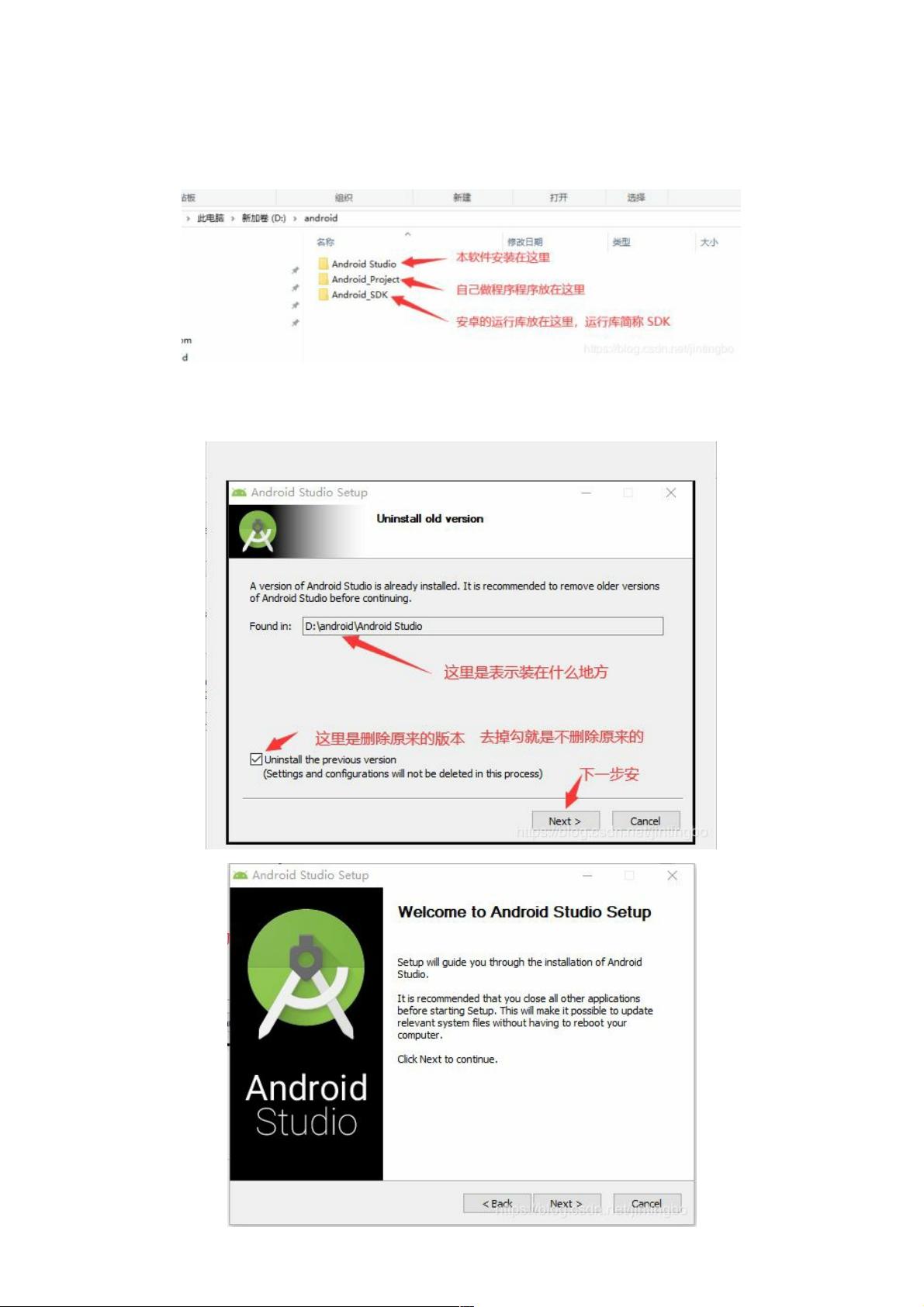详述Android Studio 3.3.2安装步骤
173 浏览量
更新于2024-09-09
收藏 1.05MB PDF 举报
"Android Studio 3.3.2 正式版的安装教程"
在本文中,我们将详细讨论如何一步步安装Android Studio 3.3.2的正式版本,这是一个专为Android应用开发设计的强大集成开发环境(IDE)。Android Studio提供了一系列功能,包括代码编辑器、调试工具、模拟器和构建系统,使得开发者能够高效地创建和测试Android应用程序。
**第一步:准备文件夹结构**
在开始安装前,建议预先在D盘创建一个名为`android`的文件夹,然后在这个文件夹内创建三个子文件夹,分别命名为`AndroidStudio`、`Android_SDK`和`AndroidProject`。这样做的目的是为了保持工作环境的整洁,便于管理和查找相关文件。
**第二步:下载安装包**
你需要下载`android-studio-ide-182.5314842-windows.exe`安装程序,这个文件可以在Android官网或者第三方下载站点获取。下载完成后,双击运行该文件。
**第三步:安装过程**
在安装向导中,点击“Next”进行下一步。安装过程中可能需要等待一段时间,因为安装程序会自动下载必要的组件和更新。
**第四步:处理可能出现的错误**
如果在安装过程中出现错误提示,可能是SDK没有正确下载或者配置不完整。此时,不要急于解决问题,稍后我们会指导如何下载和配置SDK。
**第五步:下载和配置SDK**
打开Android Studio,通过菜单栏选择`File` -> `Settings`,在弹出的设置窗口中找到SDK Manager,这里可以下载和管理所需的Android SDK平台和Build Tools。这个过程可能需要较长时间,取决于你的网络速度。
**第六步:检查SDK下载结果**
下载完成后,你可以查看`d:\android\android_sdk\platforms`和`d:\android\Android_sdk\build-tools`目录,确认对应的API版本和编译工具是否已成功下载。
**第七步:修改配置**
在设置中,确保Android SDK的路径指向刚才创建的`Android_SDK`文件夹。此外,你还需要在项目级和全局级的Gradle配置文件中更新Android SDK版本。
**第八步:同步项目**
完成上述配置后,点击`File` -> `Sync Project with Gradle Files`来同步项目,确保所有更改生效。
**第九步:连接设备和运行应用**
使用USB连接你的Android设备,开启开发者选项和USB调试。现在,你可以点击运行按钮,Android Studio将编译代码、打包APK并将其安装到手机上。如果遇到安装问题,可能是因为安全设置不允许未知来源的应用安装,你需要在手机设置中进行相应调整。
Android Studio 3.3.2的安装和配置涉及多个步骤,但按照这个图文教程进行操作,即使是初学者也能顺利完成。安装完成后,你就可以开始你的Android开发之旅了。记住,良好的工作环境和正确的配置是提升开发效率的关键。希望这个教程对你有所帮助,祝你在Android开发中取得成功!
2020-08-28 上传
点击了解资源详情
2019-05-15 上传
2019-03-26 上传
2019-03-15 上传
2019-04-08 上传
2020-11-07 上传
weixin_38642735
- 粉丝: 3
- 资源: 951
最新资源
- 深入浅出:自定义 Grunt 任务的实践指南
- 网络物理突变工具的多点路径规划实现与分析
- multifeed: 实现多作者间的超核心共享与同步技术
- C++商品交易系统实习项目详细要求
- macOS系统Python模块whl包安装教程
- 掌握fullstackJS:构建React框架与快速开发应用
- React-Purify: 实现React组件纯净方法的工具介绍
- deck.js:构建现代HTML演示的JavaScript库
- nunn:现代C++17实现的机器学习库开源项目
- Python安装包 Acquisition-4.12-cp35-cp35m-win_amd64.whl.zip 使用说明
- Amaranthus-tuberculatus基因组分析脚本集
- Ubuntu 12.04下Realtek RTL8821AE驱动的向后移植指南
- 掌握Jest环境下的最新jsdom功能
- CAGI Toolkit:开源Asterisk PBX的AGI应用开发
- MyDropDemo: 体验QGraphicsView的拖放功能
- 远程FPGA平台上的Quartus II17.1 LCD色块闪烁现象解析